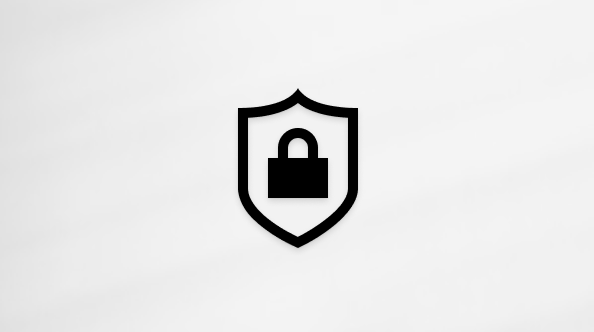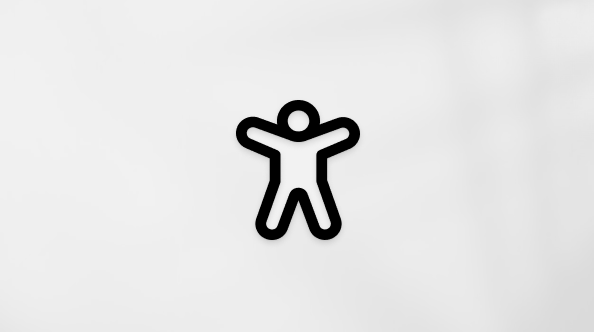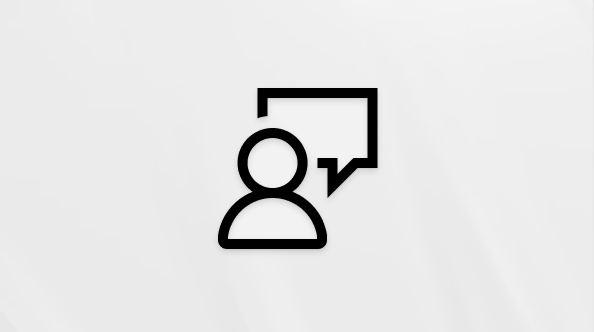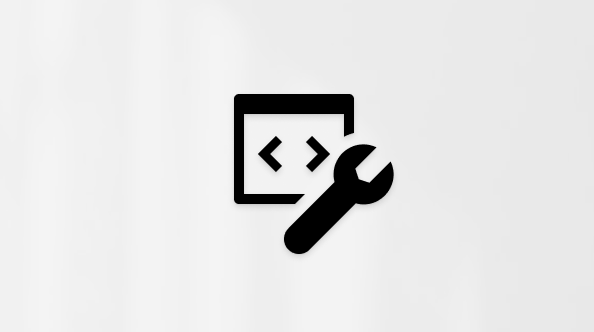Κοινή χρήση στοιχείων με κοντινές συσκευές στα Windows
Applies To
Windows 10 Windows 11Η κοινή χρήση γειτονικών συσκευών στα Windows σάς επιτρέπει να μοιράζεστε έγγραφα, φωτογραφίες, συνδέσεις σε τοποθεσίες web και πολλά άλλα με γειτονικές συσκευές, χρησιμοποιώντας Bluetooth ή Wi-Fi. Μπορείτε να κάνετε κοινή χρήση αρχείων μεταξύ υπολογιστών που εκτελούν Windows.
Σημειώσεις:
-
Αν ο υπολογιστής από τον οποίο κάνετε κοινή χρήση εκτελεί την πιο πρόσφατη έκδοση του Windows 11, μπορείτε να κάνετε κοινή χρήση μέσω Wi-Fi, αν ο υπολογιστής Windows 10/11 στον οποίο κάνετε κοινή χρήση είναι συνδεδεμένος στο ίδιο ιδιωτικό δίκτυο Wi-Fi. Διαφορετικά, μπορείτε να κάνετε κοινή χρήση μέσω Bluetooth.
-
Για να κάνετε κοινή χρήση αρχείων με έναν υπολογιστή που εκτελεί Windows 10, πρέπει να εκτελείται Windows 10 έκδοση 1803 ή νεότερη. Για να μάθετε ποια έκδοση των Windows έχετε εγκαταστήσει, ανατρέξτε στο θέμα Ποιο λειτουργικό σύστημα Windows χρησιμοποιώ;
Ενεργοποίηση κοινής χρήσης γειτονικών συσκευών
Για να ενεργοποιήσετε την Κοινή χρήση γειτονικών συσκευών, ακολουθήστε τα παρακάτω βήματα και στις δύο συσκευές: τη συσκευή από την οποία γίνεται κοινή χρήση και τη συσκευή με την οποία κάνετε κοινή χρήση.
-
Επιλέξτε Έναρξη και, στη συνέχεια, επιλέξτε Ρυθμίσεις > Σύστημα > Κοινή χρήση γειτονικών συσκευών .
-
Στην περιοχή Κοινή χρήση γειτονικών συσκευών, επιλέξτε τις συσκευές από τις οποίες θέλετε να μπορείτε να κάνετε κοινή χρήση ή λήψη περιεχομένου.
Σημείωση: Εάν επιλέξετε Όλοι σε κοντινή απόσταση, η διεύθυνση MAC bluetooth και το όνομα του υπολογιστή σας θα είναι διαθέσιμα σε άλλες συσκευές γύρω σας, ώστε να μπορείτε να κάνετε κοινή χρήση με άλλους κοντινούς υπολογιστές. Αυτές οι πληροφορίες θα μπορούσαν να χρησιμοποιηθούν για τη σύνδεση του υπολογιστή σας με εσάς.
-
Για να αλλάξετε τη θέση στην οποία θα αποθηκεύονται τα αρχεία που θα λαμβάνετε, στην περιοχή Αποθήκευση αρχείων που λαμβάνω στη θέση, επιλέξτε Αλλαγή, επιλέξτε μια νέα θέση και, τέλος, Επιλογή φακέλου.
Κοινή χρήση στοιχείων
-
Στον υπολογιστή από τον οποίο γίνεται κοινή χρήση, επιλέξτε Έναρξη και, στη συνέχεια, επιλέξτε Ρυθμίσεις > Σύστημα > Κοινή χρήση γειτονικών συσκευών . Επιλέξτε αν θέλετε να μπορείτε να κάνετε κοινή χρήση και λήψη αρχείων με όλους ή μόνο με τις δικές σας συσκευές (όπου είστε συνδεδεμένοι με τον λογαριασμό Microsoft). Κάντε το ίδιο στον υπολογιστή στον οποίο γίνεται κοινή χρήση.
-
Στον υπολογιστή που έχει το έγγραφο που θέλετε να θέσετε σε κοινή χρήση, επιλέξτε Αναζήτηση , πληκτρολογήστε εξερεύνηση αρχείων στο πλαίσιο αναζήτησης και, στη συνέχεια, επιλέξτε το έγγραφο που θέλετε να θέσετε σε κοινή χρήση.
-
Στο Εξερεύνηση αρχείων, επιλέξτε το αρχείο που θέλετε να θέσετε σε κοινή χρήση και, στη συνέχεια, επιλέξτε Κοινή χρήση από τη γραμμή εργαλείων στο επάνω μέρος.
Συμβουλή: Υπάρχει και άλλος τρόπος κοινής χρήσης: κάντε δεξιό κλικ (ή επιλέξτε και κρατήστε πατημένο) το αρχείο που θέλετε να θέσετε σε κοινή χρήση και, στη συνέχεια, επιλέξτε Κοινή χρήση από το μενού συντόμευσης.
-
Επιλέξτε το όνομα της συσκευής με την οποία θέλετε να κάνετε κοινή χρήση.
-
Στη συσκευή με την οποία κάνετε κοινή χρήση, επιλέξτε Αποθήκευση & ανοίξετε ή Αποθήκευση όταν εμφανιστεί η ειδοποίηση.
-
Στον υπολογιστή από τον οποίο γίνεται κοινή χρήση, επιλέξτε Έναρξη και, στη συνέχεια, επιλέξτε Ρυθμίσεις > Σύστημα > Κοινή χρήση γειτονικών συσκευών . Επιλέξτε αν θέλετε να μπορείτε να κάνετε κοινή χρήση και λήψη αρχείων με όλους ή μόνο με τις δικές σας συσκευές (όπου είστε συνδεδεμένοι με τον λογαριασμό Microsoft). Κάντε το ίδιο στον υπολογιστή στον οποίο γίνεται κοινή χρήση.
-
Στον υπολογιστή από τον οποίο θέλετε να κάνετε κοινή χρήση, ανοίξτε τον Microsoft Edge και, στη συνέχεια, μεταβείτε στην ιστοσελίδα που θέλετε να μοιραστείτε.
-
Στον Microsoft Edge, επιλέξτε Ρυθμίσεις και πολλά άλλα > Κοινή χρήση > επιλογές κοινής χρήσης των Windows και, στη συνέχεια, επιλέξτε το όνομα της συσκευής με την οποία θέλετε να κάνετε κοινή χρήση.
-
Στη συσκευή με την οποία κάνετε κοινή χρήση, επιλέξτε Άνοιγμα όταν εμφανιστεί η ειδοποίηση για να ανοίξετε τη σύνδεση στο πρόγραμμα περιήγησης Web.
-
Στον υπολογιστή από τον οποίο γίνεται κοινή χρήση, επιλέξτε Έναρξη και, στη συνέχεια, επιλέξτε Ρυθμίσεις > Σύστημα > Κοινή χρήση γειτονικών συσκευών . Επιλέξτε αν θέλετε να μπορείτε να κάνετε κοινή χρήση και λήψη αρχείων με όλους ή μόνο με τις δικές σας συσκευές (όπου είστε συνδεδεμένοι με τον λογαριασμό Microsoft). Κάντε το ίδιο στον υπολογιστή στον οποίο γίνεται κοινή χρήση.
-
Στον υπολογιστή με τη φωτογραφία που θέλετε να μοιραστείτε, ανοίξτε την εφαρμογή Φωτογραφίες , επιλέξτε την εικόνα που θέλετε να μοιραστείτε, επιλέξτε Εμφάνιση περισσότερων > Κοινή χρήση και, στη συνέχεια, επιλέξτε το όνομα της συσκευής με την οποία θέλετε να κάνετε κοινή χρήση.
-
Στη συσκευή στην οποία κάνετε κοινή χρήση της φωτογραφίας, επιλέξτε Αποθήκευση & ανοίξετε ή Αποθήκευση όταν εμφανιστεί η ειδοποίηση.
Η υποστήριξη για Windows 10 θα λήξει τον Οκτώβριο του 2025
Μετά τις 14 Οκτωβρίου 2025, η Microsoft δεν θα παρέχει πλέον δωρεάν ενημερώσεις λογισμικού από το Windows Update, τεχνική βοήθεια ή επιδιορθώσεις ασφαλείας για Windows 10. Ο υπολογιστής σας θα εξακολουθεί να λειτουργεί, αλλά σας συνιστούμε να μετακινηθείτε στα Windows 11.
Η κοινή χρήση γειτονικών συσκευών στα Windows σάς επιτρέπει να μοιράζεστε έγγραφα, φωτογραφίες, συνδέσεις σε τοποθεσίες web και πολλά άλλα με γειτονικές συσκευές, χρησιμοποιώντας Bluetooth ή Wi-Fi. Μπορείτε να κάνετε κοινή χρήση αρχείων μεταξύ υπολογιστών που εκτελούν Windows 10 ή Windows 11.
Σημείωση: Για να χρησιμοποιήσετε την κοινή χρήση γειτονικών συσκευών στον υπολογιστή Windows 10, θα πρέπει να εκτελείται Windows 10 έκδοση 1803 ή νεότερη. Για να μάθετε ποια έκδοση των Windows είναι εγκατεστημένη, ανατρέξτε στο θέμα Ποιο λειτουργικό σύστημα Windows χρησιμοποιώ;.
Ενεργοποίηση κοινής χρήσης γειτονικών συσκευών
Για να ενεργοποιήσετε την Κοινή χρήση γειτονικών συσκευών, ακολουθήστε τα παρακάτω βήματα και στις δύο συσκευές: τη συσκευή από την οποία γίνεται κοινή χρήση και τη συσκευή με την οποία κάνετε κοινή χρήση.
-
Επιλέξτε το κουμπί Έναρξη και, στη συνέχεια, επιλέξτε Ρυθμίσεις > Σύστημα > Κοινόχρηστες εμπειρίες.
-
Για τη ρύθμιση Μπορώ να κάνω κοινή χρήση ή λήψη περιεχομένου από, επιλέξτε τις συσκευές με τις οποίες θέλετε να γίνεται κοινή χρήση περιεχομένου ή από τις οποίες θέλετε να λαμβάνετε περιεχόμενο.
Σημείωση: Εάν επιλέξετε Όλοι σε κοντινή απόσταση, η διεύθυνση MAC bluetooth και το όνομα του υπολογιστή σας θα είναι διαθέσιμα σε άλλες συσκευές γύρω σας, ώστε να μπορείτε να κάνετε κοινή χρήση με άλλους κοντινούς υπολογιστές. Αυτές οι πληροφορίες θα μπορούσαν να χρησιμοποιηθούν για τη σύνδεση του υπολογιστή σας με εσάς.
-
Για να αλλάξετε τη θέση στην οποία θα αποθηκεύονται τα αρχεία που θα λαμβάνετε, στην περιοχή Αποθήκευση αρχείων που λαμβάνω στη θέση, επιλέξτε Αλλαγή, επιλέξτε μια νέα θέση και, τέλος, Επιλογή φακέλου.
Κοινή χρήση στοιχείων
-
Στον υπολογιστή από τον οποίο γίνεται κοινή χρήση, στη δεξιά άκρη της γραμμής εργασιών, επιλέξτε κέντρο ενεργειών > Κοινή χρήση γειτονικών συσκευών και βεβαιωθείτε ότι είναι ενεργοποιημένη. Κάντε το ίδιο στον υπολογιστή στον οποίο γίνεται κοινή χρήση.
-
Στον υπολογιστή που έχει το έγγραφο που θέλετε να θέσετε σε κοινή χρήση, ανοίξτε Εξερεύνηση αρχείων και βρείτε το έγγραφο που θέλετε να θέσετε σε κοινή χρήση.
-
Στο Εξερεύνηση αρχείων, επιλέξτε το αρχείο που θέλετε να θέσετε σε κοινή χρήση και, στη συνέχεια, επιλέξτε Κοινή χρήση από τη γραμμή εργαλείων στο επάνω μέρος.
Σημείωση: Μπορείτε επίσης να επιλέξετε Κοινή χρήση κάνοντας δεξιό κλικ (ή πατώντας παρατεταμένα) στο αρχείο που θέλετε να θέσετε σε κοινή χρήση και επιλέγοντάς το από το μενού περιβάλλοντος.
-
Επιλέξτε το όνομα της συσκευής με την οποία θέλετε να κάνετε κοινή χρήση.
-
Στη συσκευή με την οποία κάνετε κοινή χρήση, επιλέξτε Αποθήκευση & ανοίξετε ή Αποθήκευση όταν εμφανιστεί η ειδοποίηση.
-
Στον υπολογιστή από τον οποίο γίνεται κοινή χρήση, στη δεξιά άκρη της γραμμής εργασιών, επιλέξτε κέντρο ενεργειών > Κοινή χρήση γειτονικών συσκευών και βεβαιωθείτε ότι είναι ενεργοποιημένη. Κάντε το ίδιο στον υπολογιστή στον οποίο γίνεται κοινή χρήση.
-
Στον υπολογιστή από τον οποίο θέλετε να κάνετε κοινή χρήση, ανοίξτε τον Microsoft Edge και, στη συνέχεια, μεταβείτε στην ιστοσελίδα που θέλετε να μοιραστείτε.
-
Στον Microsoft Edge, επιλέξτε Ρυθμίσεις και πολλά άλλα > Κοινή χρήση και, στη συνέχεια, επιλέξτε το όνομα της συσκευής με την οποία θέλετε να κάνετε κοινή χρήση.
-
Στη συσκευή με την οποία κάνετε κοινή χρήση, επιλέξτε Άνοιγμα όταν εμφανιστεί η ειδοποίηση για να ανοίξετε τη σύνδεση στο πρόγραμμα περιήγησης Web.
-
Στον υπολογιστή από τον οποίο γίνεται κοινή χρήση, στη δεξιά άκρη της γραμμής εργασιών, επιλέξτε κέντρο ενεργειών > Κοινή χρήση γειτονικών συσκευών και βεβαιωθείτε ότι είναι ενεργοποιημένη. Κάντε το ίδιο στον υπολογιστή στον οποίο γίνεται κοινή χρήση.
-
Στον υπολογιστή που έχει τη φωτογραφία που θέλετε να μοιραστείτε, ανοίξτε την εφαρμογή Φωτογραφίες , επιλέξτε την εικόνα που θέλετε να μοιραστείτε, επιλέξτε Κοινή χρήση και, στη συνέχεια, επιλέξτε το όνομα της συσκευής με την οποία θέλετε να κάνετε κοινή χρήση.
-
Στη συσκευή στην οποία κάνετε κοινή χρήση της φωτογραφίας, επιλέξτε Αποθήκευση & ανοίξετε ή Αποθήκευση όταν εμφανιστεί η ειδοποίηση.